在类图编辑器中工作
类图编辑器提供映射项目面向对象的元素。因为编辑器嵌入在 CODESYS Development System,您可以从中自动生成代码。这为您提供了广泛的集成功能和工具,例如用于错误检测。
CODESYS 自动保持类图中和项目中对象的名称和属性相同。因此,用户输入会影响两个视图。类图不必表示设备树中的所有对象。您可以从类图中删除元素并将对象保留在设备树中。
提示
要获得项目的过滤视图,您可以有意地仅从 POU 查看或 设备 视图或设备视图进入类图。
向类图中添加新元素
拖动一个 类(POU) 元素从类图的工具箱到类图编辑器。
这 添加 POU 对话框打开。
选择 功能块 键入并指定新 POU 的名称(例如:
POU_1.点击 添加.该元素作为新的框元素插入到编辑器中。
这
POU_1对象被添加到 设备 看法。拖动另一个 类(POU) 元素到类图编辑器。选择 功能块 键入并指定新 POU 的名称(例如:
POU_2.该元素作为新的框元素插入到编辑器中。
这
POU_2对象被添加到 设备 看法。选择
POU_2元素。可能的命令显示为图标。
点击 泛化(扩展) 并拖到
POU_1元素。一条连接线是从
POU_2到POU_1.IEC 代码
POU_2相应地适应FUNCTION_BLOCK POU_2 EXTENDS POU_1.这POU_2功能块扩展POU_1功能块。双击
POU_2元素。对象在编辑器中打开。
提示
您可以拖动已存在的对象 设备 查看或 POU 查看类图编辑器。显示对其他对象的所有现有依赖项。
提示
添加对象时, 和 命令不再可用。
在元素之间插入关系
 : 作品 (
: 作品 (VAR) : 协会 (
: 协会 (POINTER TO) : 协会 (
: 协会 (REFERENCE TO) : 实现 (
: 实现 (IMPLEMENTS) : 概括 (
: 概括 (EXTENDS)
选择要链接到另一个元素的元素。
从 工具箱 查看其他元素,或单击该元素上方的图标。
将显示一条连接线。
注意
右键单击以取消链接。
单击编辑器中的另一个元素或空白区域。
将打开一个对话框以添加对象或声明,具体取决于链接的类型和“目标元素”。
从类图中删除元素
 :该元素仅从类图中删除。
:该元素仅从类图中删除。 : 元素从类图和项目中移除
: 元素从类图和项目中移除
提示
如果您已经从类图和项目中删除了选定的元素,那么您不能使用 撤消 命令。
当元素仅从类图中删除时,它们可以随时重新插入到图中。
选择要删除的元素。
按 德尔 键或单击
 图标。
图标。将打开一个对话框提示,其中包含仅从图表中或从图表和项目中删除选定元素的选项。
选择 从图表中删除 选项并单击 好的 退出对话框提示。
类图不再包含先前选择的元素。相应的对象在设备树和 POU 视图中都可用。
选择要删除的元素。
按 德尔 键或单击
 图标。
图标。当您按下 德尔 键,将打开一个对话框提示,其中包含仅从图表或从图表和项目中删除选定元素的选项。当你点击
 , 元素被立即删除。
, 元素被立即删除。选择 从项目和图表中删除(无法撤消!) 选项并单击 好的 退出对话框提示。
从设备树和 POU 视图中删除元素和相应的对象。
多选
可以一次选择多个元素。但是,当您按下 Ctrl+一种 或点击 全选 请注意,只有框元素被选中。未选择关系元素。
类图编辑器中的命令
启用网格 / 网格禁用
将项目结构导入活动类图
删除
全选
交叉引用
类图中的交叉引用是图元素之间的依赖关系和关系。
在里面 工具箱 看,在 传入的交叉引用 和 传出交叉引用, 列出了与所选框元素有关系但当前未显示在图表中的元素。例如,当 从图表中删除 命令用于从类图中删除一个元素,但不是从项目中删除。在 传入的交叉引用,列出了与源元素缺少的传入关系。在 传出交叉引用,列出了缺少与结束元素的传出关系。
您可以从 工具箱 查看类图。
如果选择的元素是与库功能块有关系的类,那么这种关系也会被检测到并且可以显示为缺失的元素。
点击 .
在类图中选择具有类图中未表示的关系的框元素。
关系列在 工具箱 看法。
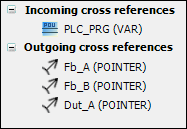
拖动列出的元素 传入的交叉引用 要么 传出交叉引用 到类图。
该元素显示在类图中。
重构
在类图编辑器中进行的以下更改可以通过重构轻松应用于整个项目:
重命名变量、POUS 或属性
添加和删除类型的变量
VAR_INPUT,VAR_OUTPUT, 要么VAR_INOUT
提示
默认情况下,重构功能和相关的预览()在类图中启用。但是,您可以使用中的选项对话框限制它们 对话框:选项:重构:
特别要注意,在 UML 类图的选项中可以跳过预览对话框。在这种情况下,更改将在整个项目中应用而无需任何提示。
有关更多信息,请参阅: 对话框:选项:UML